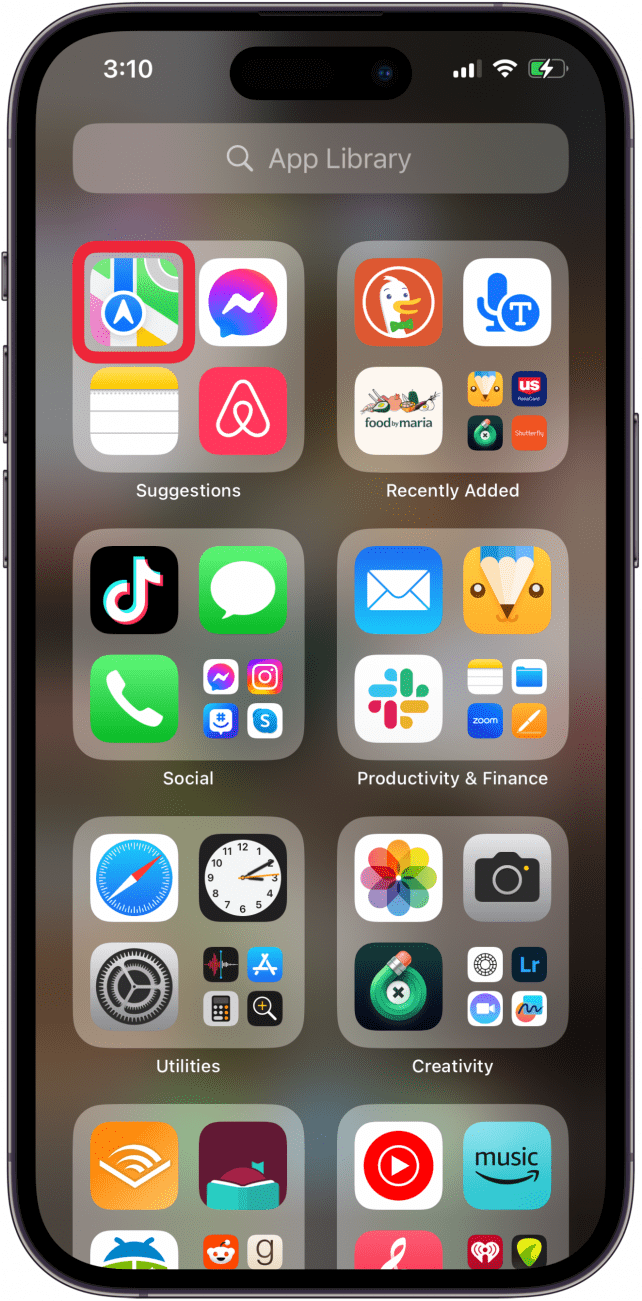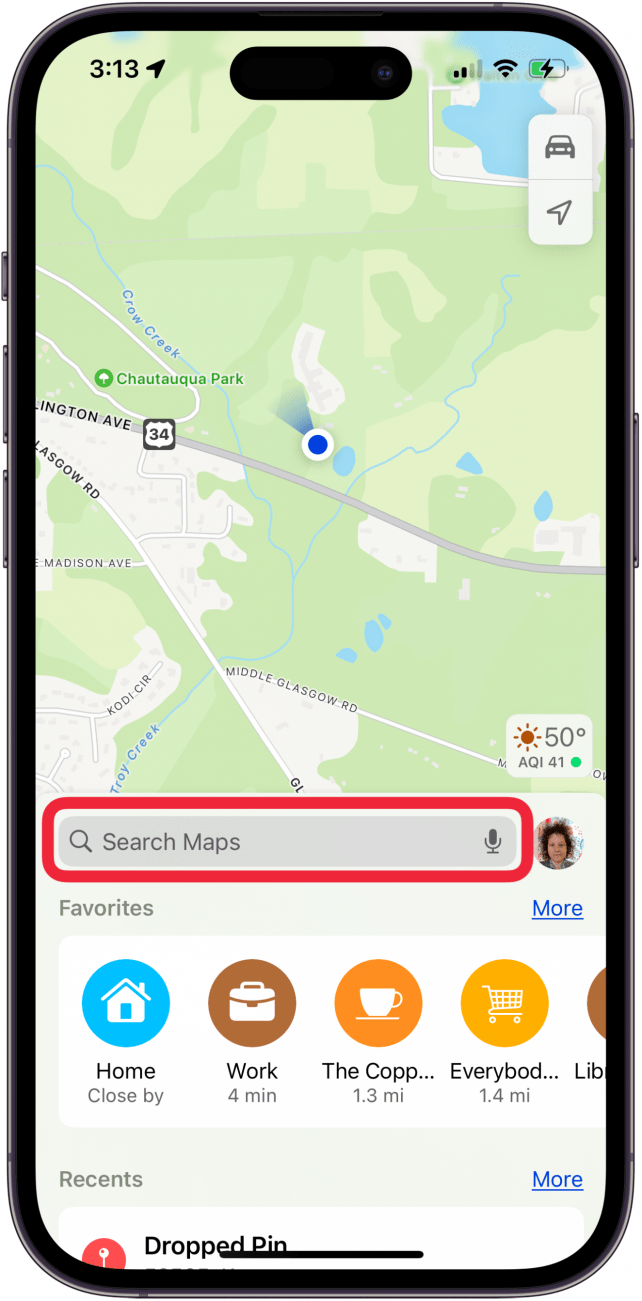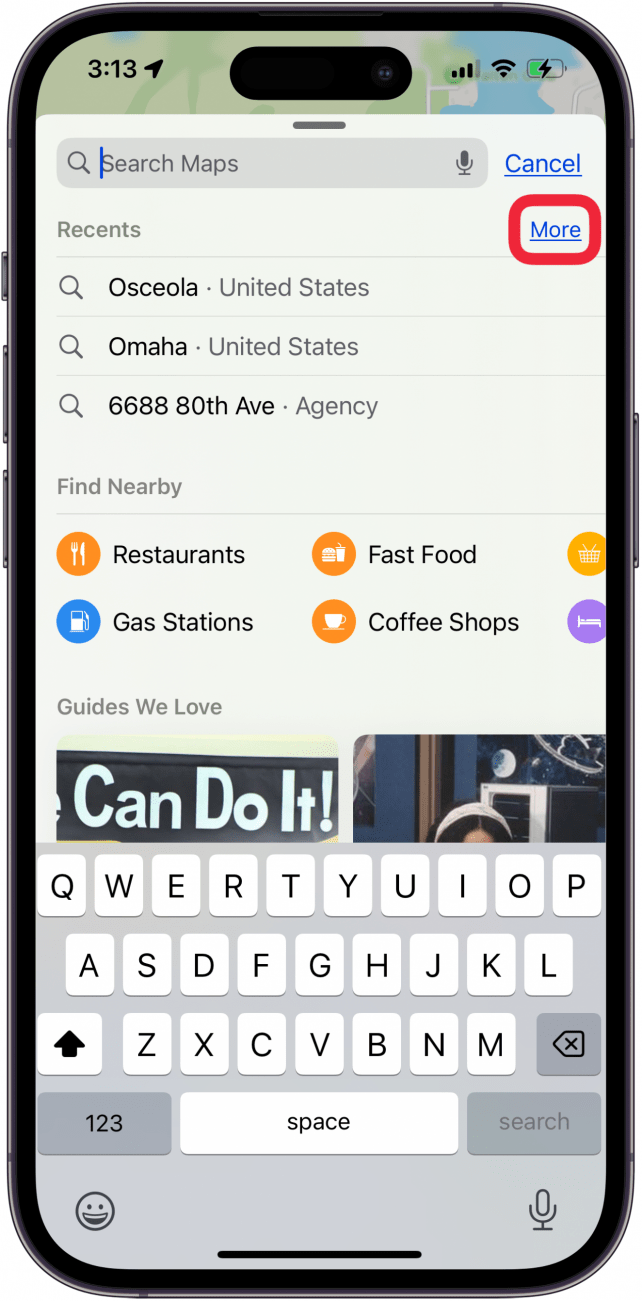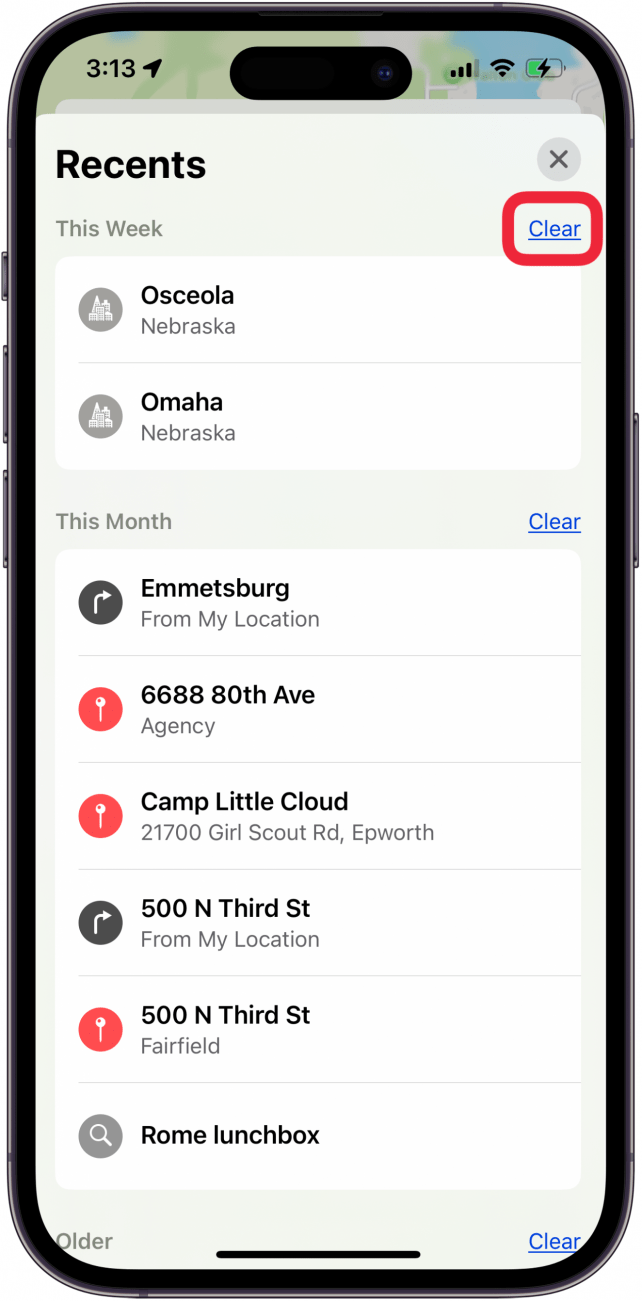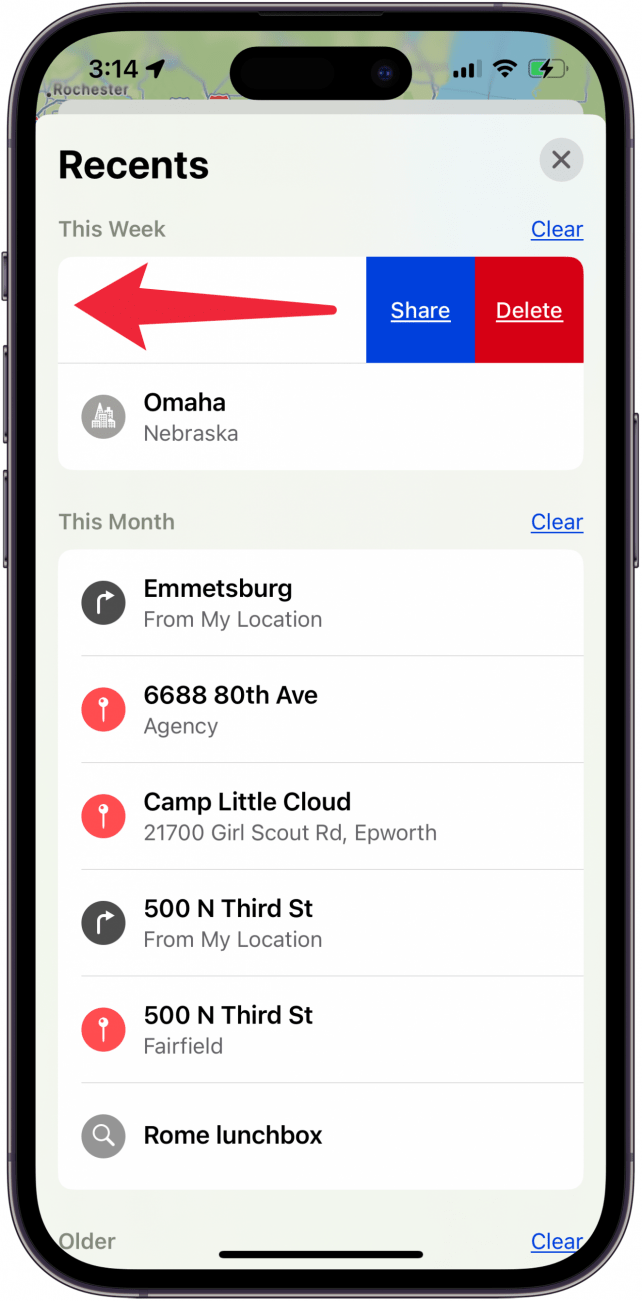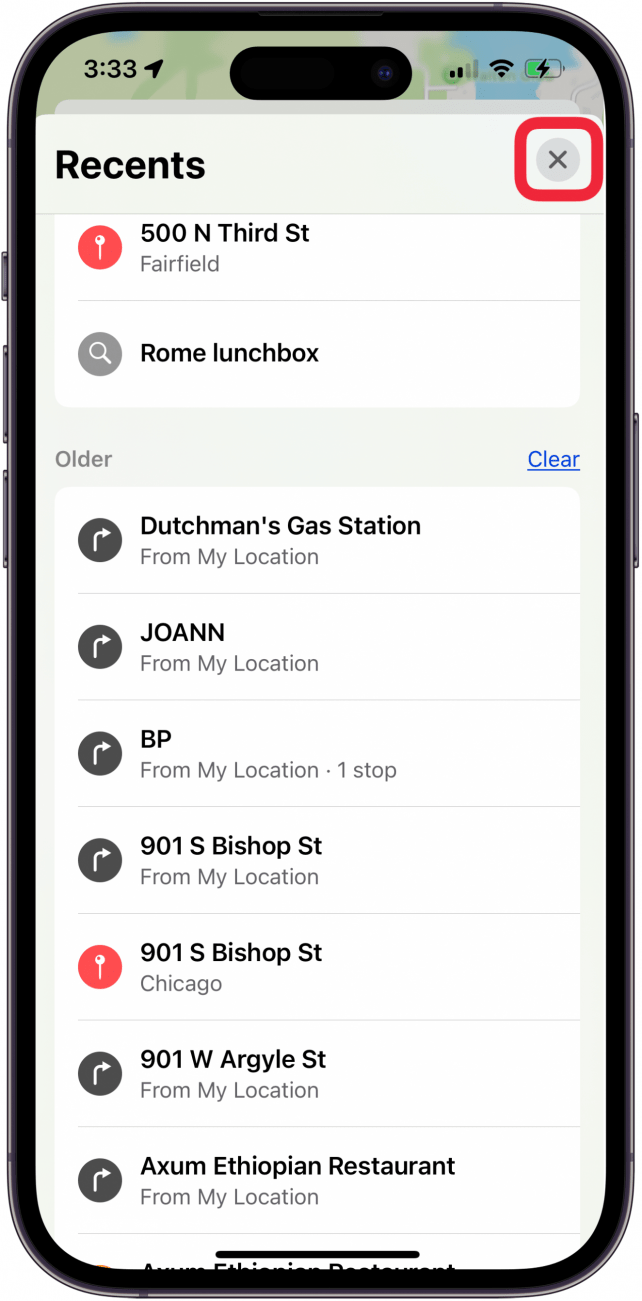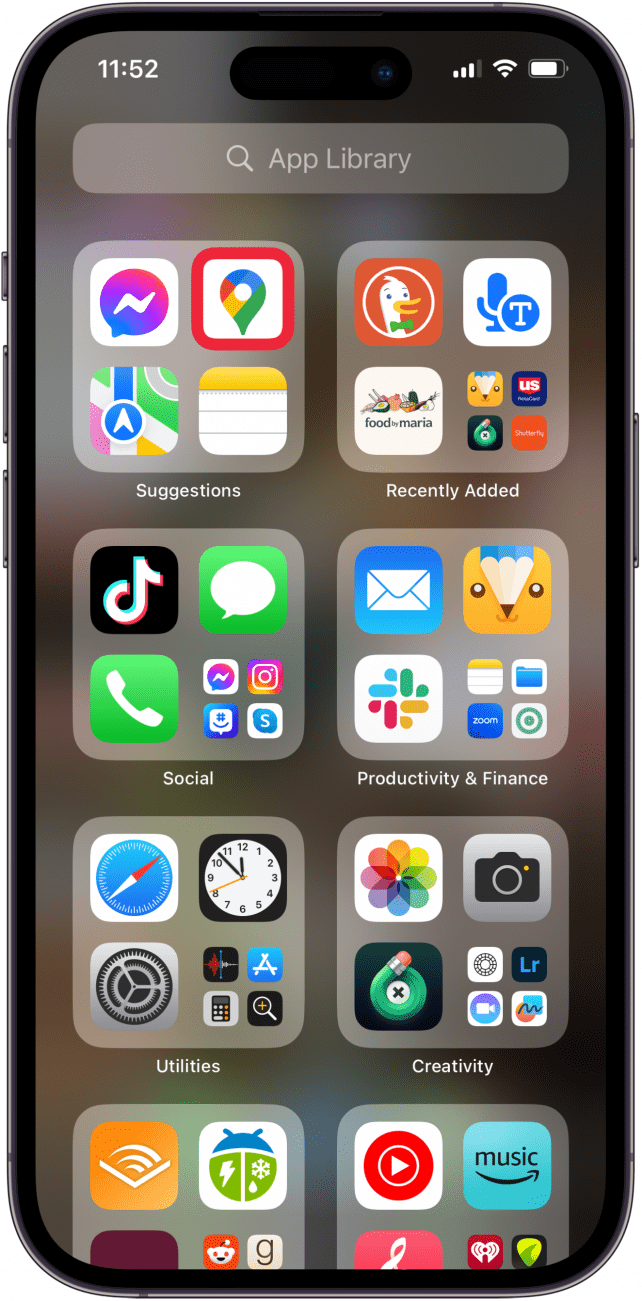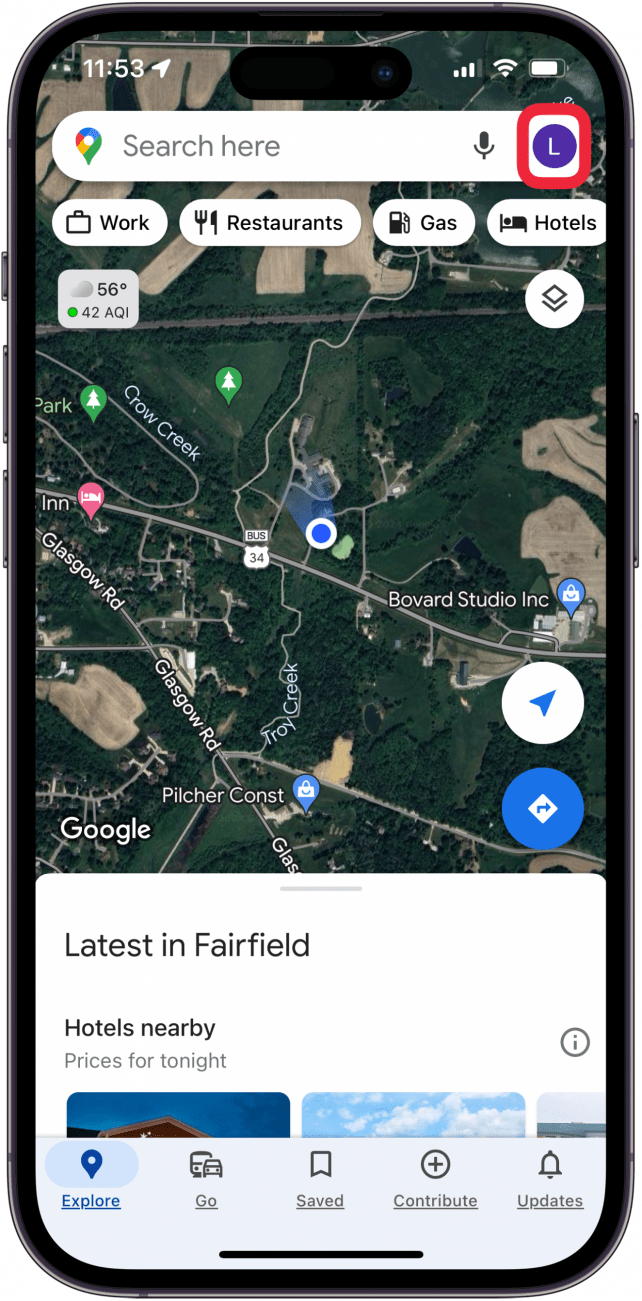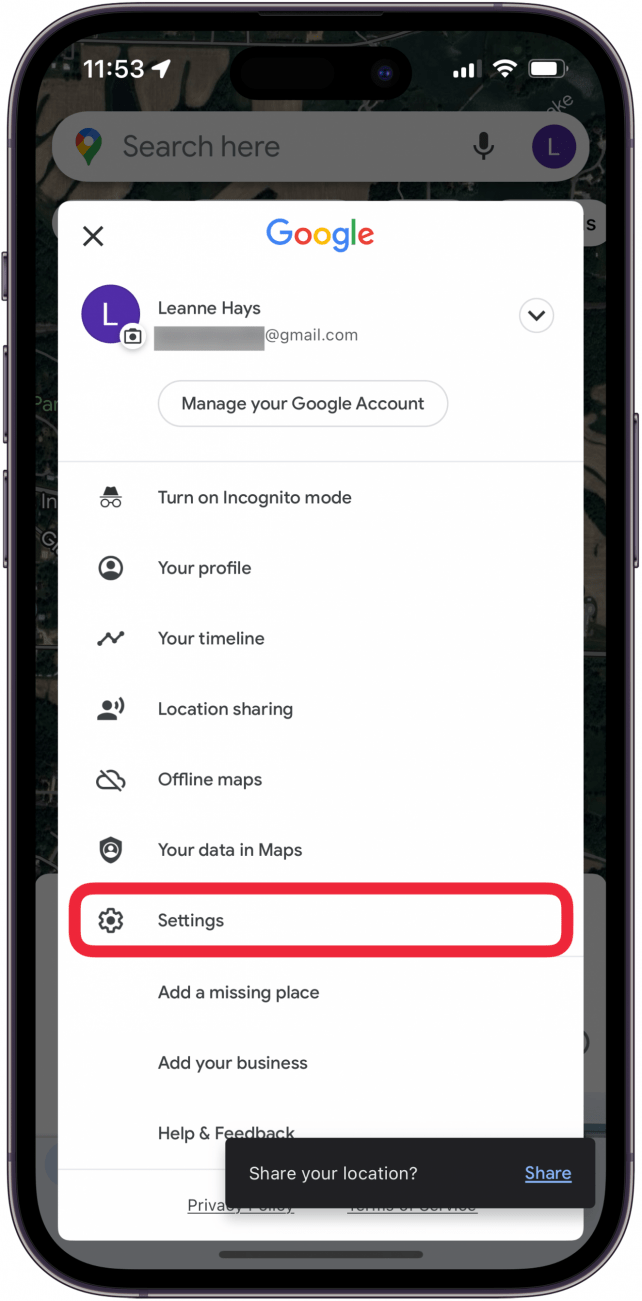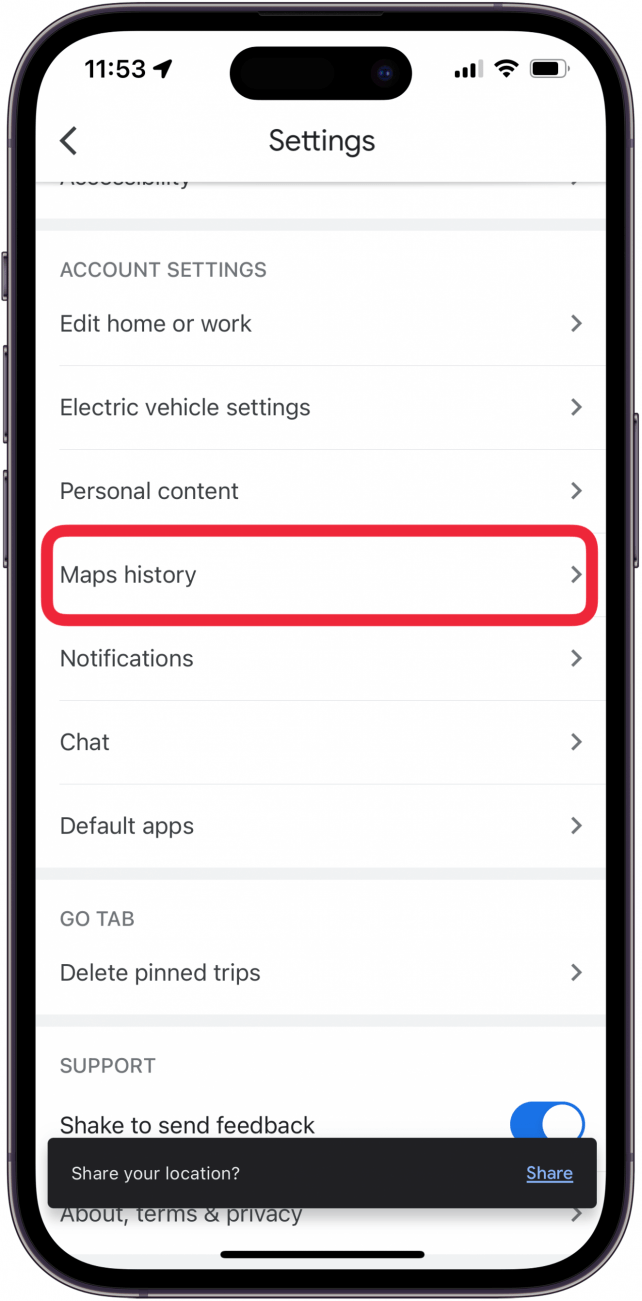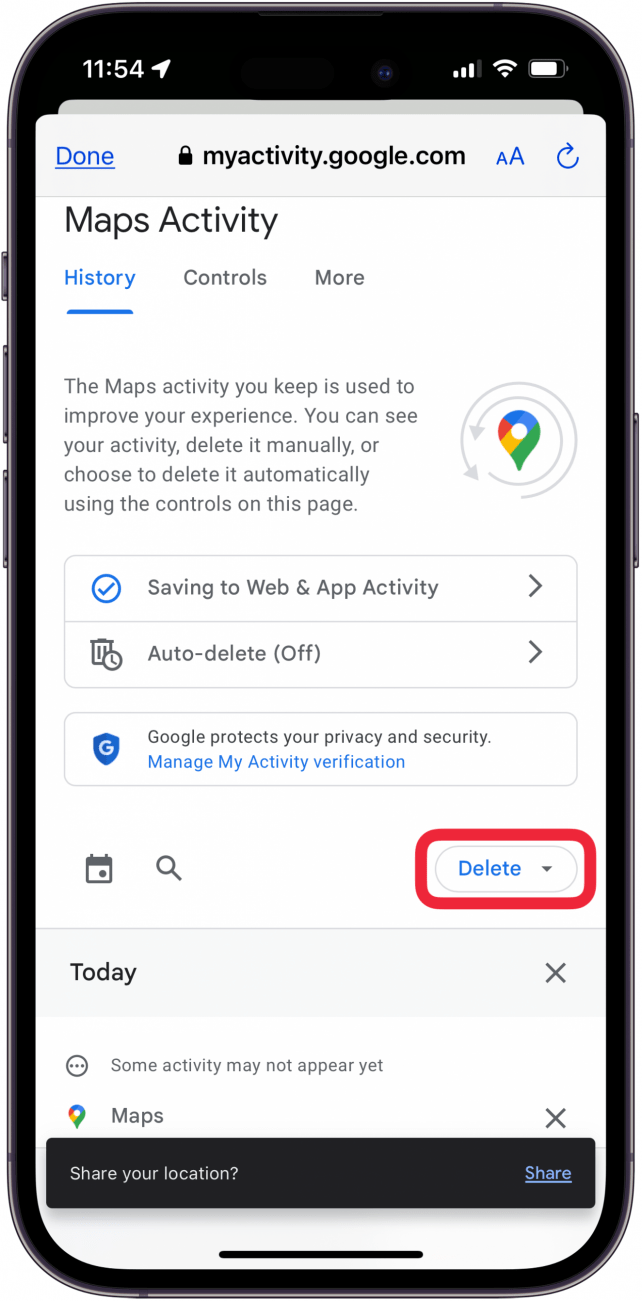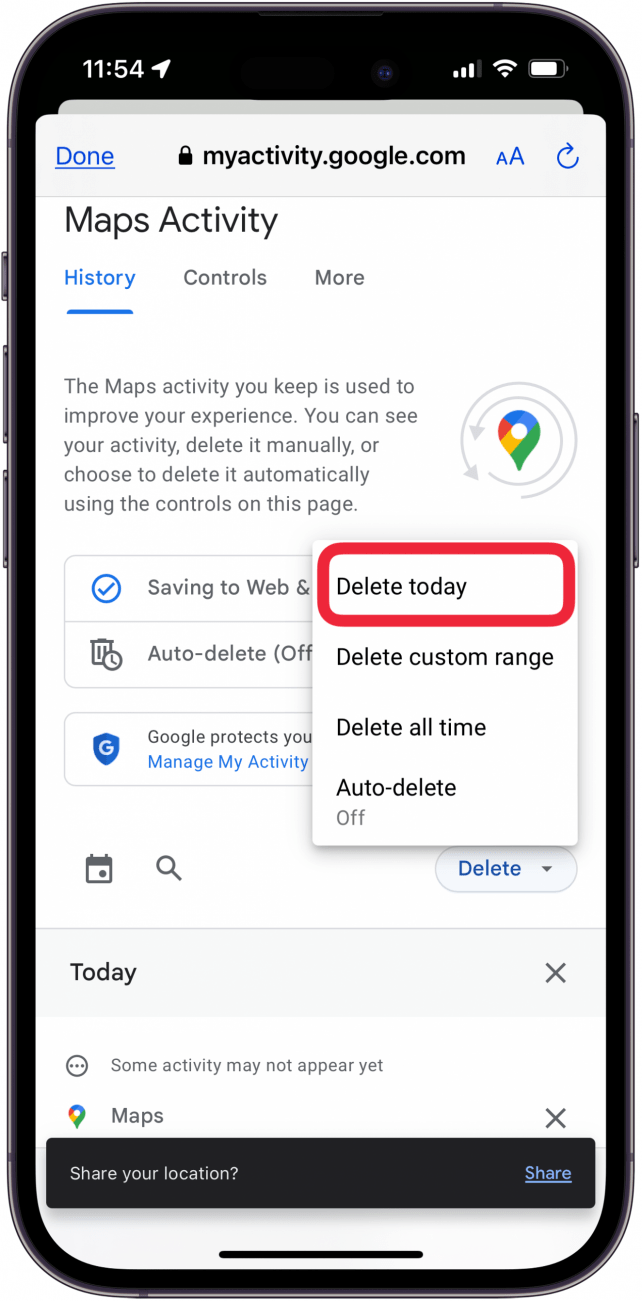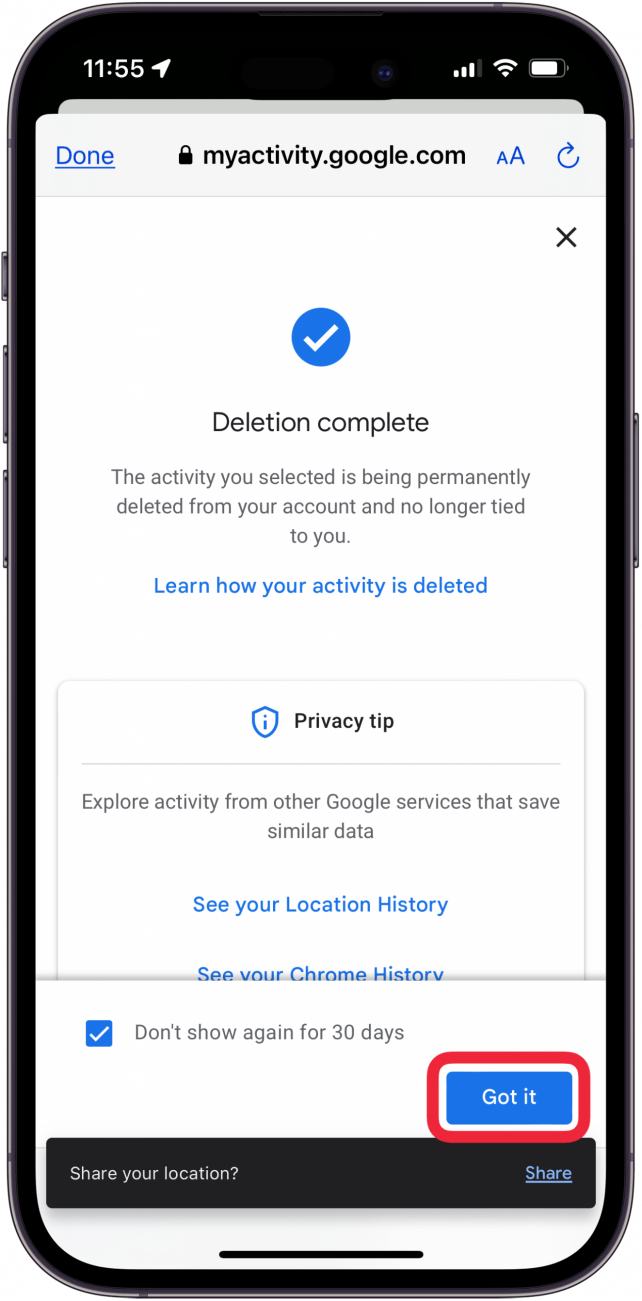Sowohl Apple Maps als auch Google Maps speichern den Suchverlauf auf Ihrem iPhone. Das macht es einfach, Orte zu finden, an denen Sie schon einmal waren, und schnell wieder dorthin zu gelangen. Aber Sie müssen den alten Standortverlauf nicht behalten. Hier erfahren Sie, wie Sie den Verlauf von Google Maps und Apple Maps löschen können.
So löschen Sie den Apple Maps-Verlauf auf dem iPhone
Vielleicht möchten Sie alle Orte, die Sie in der Apple Maps-App nachgeschlagen haben, aufbewahren. Wenn Sie das nicht möchten, können Sie den Kartenverlauf auf dem iPhone ganz einfach löschen. Hier erfährst du, wie du deinen Karten-Suchverlauf in Apple Maps löschen kannst.
 Entdecke die versteckten Funktionen deines iPhonesErhalte täglich einen Tipp (mit Screenshots und klaren Anweisungen), damit du dein iPhone in nur einer Minute pro Tag beherrschst.
Entdecke die versteckten Funktionen deines iPhonesErhalte täglich einen Tipp (mit Screenshots und klaren Anweisungen), damit du dein iPhone in nur einer Minute pro Tag beherrschst.
- Öffnen Sie die Apple Maps-App.

- Tippen Sie auf die Leiste Search**.

- Tippen Sie auf Mehr neben Ereignisse.

- Tippen Sie auf Löschen neben einem Zeitabschnitt, den Sie löschen möchten. Der betreffende Suchverlauf wird aus Ihrer Liste entfernt. Blättern Sie nach unten, um ältere Suchverläufe anzuzeigen und zu löschen.

- Um einen einzelnen Eintrag zu löschen, streichen Sie ihn nach links und tippen Sie dann auf Löschen.

- Tippen Sie auf das X neben Verläufe, um zum Bildschirm Karten zurückzukehren und eine neue Suche durchzuführen.

Die Aufzeichnung der Orte, über die Sie nach links gestrichen und auf Löschen getippt haben, wird verschwinden, ebenso wie jeder Abschnitt, neben dem Sie auf Löschen getippt haben. Wenn Sie Orte in Ihrem Maps-Verlauf speichern möchten, fügen Sie sie zu Ihren [Apple Maps-Favoriten] hinzu (https://www.iphonelife.com/blog/5/tip-day-how-add-favorites-apple-maps).
So löschen Sie den Google Maps-Verlauf auf dem iPhone
Es ist nicht ganz so einfach, herauszufinden, wie man den Verlauf von Google Maps löscht, aber es ist machbar. Dies ist ein Punkt für Apple in der Apple Maps vs. Google Maps Debatte, aber es gibt viele Faktoren zu berücksichtigen, wenn Sie sich entscheiden, welches Programm Ihnen besser gefällt. So können Sie den Suchverlauf von Google Maps löschen.
- Öffnen Sie die Google Maps-App.

- Tippen Sie auf Ihr Google-Konto-Symbol oben neben der Suchleiste.

- Tippen Sie auf Einstellungen.

- Scrollen Sie nach unten und tippen Sie Maps History unter Kontoeinstellungen.

- Tippen Sie auf Löschen.

- Wählen Sie den Bereich, den Sie löschen möchten, aus der Liste aus. So löschen Sie die letzten Suchen in Google Maps. In meinem Fall habe ich mich entschieden, nur den heutigen Tag zu löschen, aber Sie können auch auf Benutzerdefinierten Bereich löschen tippen und dann den Bereich nach Belieben festlegen.

- Sie erhalten eine Benachrichtigung, dass der von Ihnen ausgewählte Bereich gelöscht wurde. Tippen Sie auf Erledigt.

Sowohl Apple Maps als auch Google Maps speichern den Suchverlauf auf Ihrem iPhone. Das macht es einfach, Orte zu finden, an denen Sie schon einmal waren, und schnell wieder dorthin zu gelangen. Aber Sie müssen den alten Standortverlauf nicht behalten. Hier erfahren Sie, wie Sie den Verlauf von Google Maps und Apple Maps löschen können.So löschen Sie den Apple Maps-Verlauf auf dem iPhone
Vielleicht möchten Sie alle Orte, die Sie in der Apple Maps-App nachgeschlagen haben, aufbewahren. Wenn Sie das nicht möchten, können Sie den Kartenverlauf auf dem iPhone ganz einfach löschen. Hier erfährst du, wie du deinen Karten-Suchverlauf in Apple Maps löschen kannst.
- Entdecke die versteckten Funktionen deines iPhonesErhalte täglich einen Tipp (mit Screenshots und klaren Anweisungen), damit du dein iPhone in nur einer Minute pro Tag beherrschst.
- Öffnen Sie die Apple Maps-App.